CAD中為什么有時虛線顯示為實線
在使用CAD時,經常遇到一種情況:我們將線型設置成了虛線,可是看上去卻還是實線。這種情況其實很普遍,其原因和解決方法也很簡單。
虛線顯示為實線有兩種可能:一是線太短,長度小于一個線型單元。還有一種是線太長,當線正常顯示到視圖中時,一個線型單元在視圖中太小,導致空格的尺寸小于一個像素,直接被忽略。
比如我們使用線型文件中的CENTER線型,如果線的長度小于50,就會顯示為實線,如下圖所示。
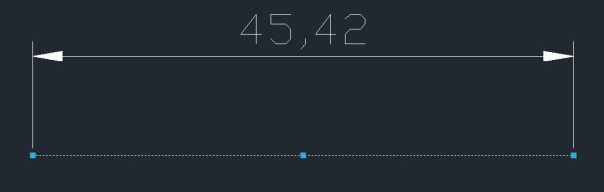
使用同樣的CENTER線型,線的長度是9000甚至更大,而且可以完全顯示在視圖中時,同樣會顯示為實線,如下圖所示。
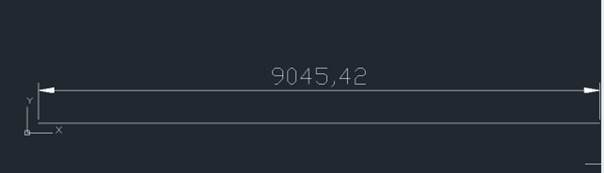
這種狀況下,我們將局部放大,應該可以看到確實是虛線,如下圖所示。
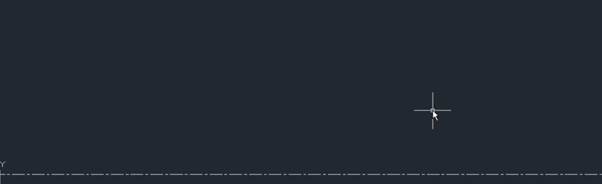
我們的圖形實際長度不能輕易改變,線型的定義不能隨意修改,要想讓我們的圖形正常顯示為虛線,應該怎么辦呢?
方法很簡單,就是改線型比例。線型比例就是在圖中將單元長度放大或縮小一定的倍數,可以修改整張圖使用的線型全局比例,也可以單獨修改某個圖形的線型比例,這個取決于實際的需求。
修改全局比例
所謂全局比例,就是應用到圖中所有對象的比例,設置方法有兩種,一種是直接輸入命令LTSCALE,一種是在線型管理器中直接輸入全局比例,如下圖所示。

修改對象的線型比例
因為線型定義的單元長度并不完全統一,有時不是所有線型都可以使用相同的比例,因此有時需要單獨修改圖形的線型比例。對象實際的線型比例等于全局比例乘上對象自身的線型比例,比如全局比例設置100,對象自己的線型比例設置2,那么對象的線型單元長度就會被放大200倍。
修改對象線型比例的方法有兩種,一種是在繪制圖形前在線型管理器里設置:“當前對象縮放比例”,如下圖所示。
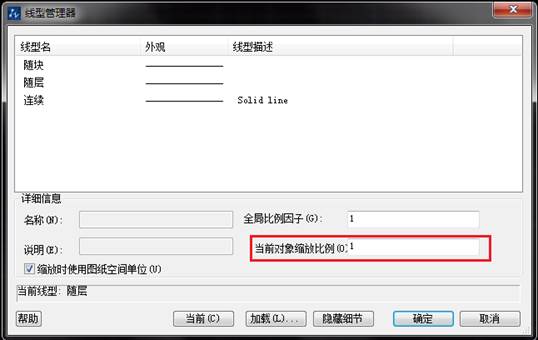
還有一種是在圖形創建后,在特性面板(CTRL+1)中修改,如下圖所示。
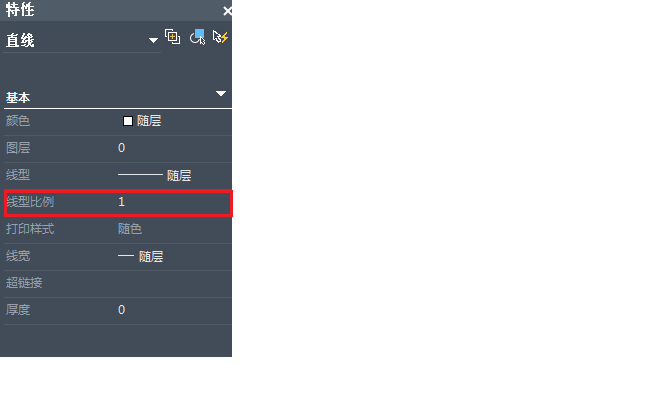
推薦閱讀:CAD制圖初學入門
推薦閱讀:CAD中什么是遞延垂足和遞延切點
·數字化轉型正當時!中望+博超全國產電力行業解決方案助力行業創新發展2025-03-27
·中望隆迪落戶上海,開啟中國工業軟件產業升級新征程2025-03-25
·中望軟件2025經銷商大會圓滿召開,共繪工軟生態新藍圖2025-03-17
·中望CAx一體化技術研討會:助力四川工業,加速數字化轉型2024-09-20
·中望與江蘇省院達成戰略合作:以國產化方案助力建筑設計行業數字化升級2024-09-20
·中望在寧波舉辦CAx一體化技術研討會,助推浙江工業可持續創新2024-08-23
·聚焦區域發展獨特性,中望CAx一體化技術為貴州智能制造提供新動力2024-08-23
·ZWorld2024中望全球生態大會即將啟幕,誠邀您共襄盛舉2024-08-21
·玩趣3D:如何應用中望3D,快速設計基站天線傳動螺桿?2022-02-10
·趣玩3D:使用中望3D設計車頂帳篷,為戶外休閑增添新裝備2021-11-25
·現代與歷史的碰撞:阿根廷學生應用中望3D,技術重現達·芬奇“飛碟”坦克原型2021-09-26
·我的珠寶人生:西班牙設計師用中望3D設計華美珠寶2021-09-26
·9個小妙招,切換至中望CAD竟可以如此順暢快速 2021-09-06
·原來插頭是這樣設計的,看完你學會了嗎?2021-09-06
·玩趣3D:如何巧用中望3D 2022新功能,設計專屬相機?2021-08-10
·如何使用中望3D 2022的CAM方案加工塑膠模具2021-06-24
·CAD怎樣畫一副眼鏡?2022-09-01
·CAD中LAYDEL命令的應用2021-03-08
·如何運用CAD繪制花盆2019-12-11
·CAD動態縮放2017-03-22
·如何查看CAD文件的版本號2020-11-24
·如何讓CAD中的圓與直線連接2020-03-17
·Dwg文件如何更改默認打開版本2018-03-07
·CAD文本數據怎么求和2023-08-04














